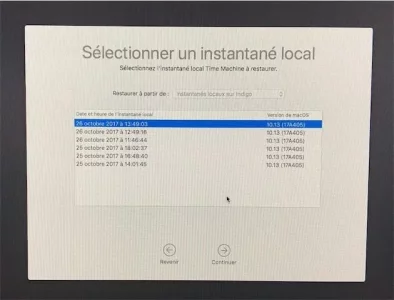Bonsoir à tous.
Un peu curieux après la MàJ vers High Sierra, je me suis fendu d'un diskutil list dans une fenêtre de Terminal et voilà ce que j'ai obtenu.
Sans vouloir déranger @macomaniac je me demande comment lire ces informations.
je me demande comment lire ces informations.
J'y lis (mais je compte sur vous pour me corriger) que le disque physique de 251 GB est donc utilisé pour 300 Mo pour l'EFI, le restant étant dévolu au conteneur APFS.
Jusque là, même en n'étant pas un spécialiste des systèmes de fichier, je vois (hum...)
C'est après que je ne saisis pas tout (ou encore moins qu'avant selon les points de vue)
-> Preboot : kesako ?
-> VM : kesako ?
Arrêtez-moi si je me trompe.
APFS (comme JHFS) introduisent une distinction entre volume "logique" et volume "physique"
Sur ma machine le conteneur (volume logique) s'attribue/gère les 250,7 Go disponibles.
diskutil list me permet de connaitre l'utilisation de l'espace de stockage des volumes 1, 2, 3 et 4 "physiquement" représentés ?
L'espace disponible n'est pas représenté parce que non affecté ?
Voilà une somme de questions.
Merci par avance.
Un peu curieux après la MàJ vers High Sierra, je me suis fendu d'un diskutil list dans une fenêtre de Terminal et voilà ce que j'ai obtenu.
Bloc de code:
/dev/disk0 (internal):
#: TYPE NAME SIZE IDENTIFIER
0: GUID_partition_scheme 251.0 GB disk0
1: EFI EFI 314.6 MB disk0s1
2: Apple_APFS Container disk1 250.7 GB disk0s2
/dev/disk1 (synthesized):
#: TYPE NAME SIZE IDENTIFIER
0: APFS Container Scheme - +250.7 GB disk1
Physical Store disk0s2
1: APFS Volume Macintosh HD 161.7 GB disk1s1
2: APFS Volume Preboot 19.2 MB disk1s2
3: APFS Volume Recovery 520.0 MB disk1s3
4: APFS Volume VM 2.1 GB disk1s4Sans vouloir déranger @macomaniac
J'y lis (mais je compte sur vous pour me corriger) que le disque physique de 251 GB est donc utilisé pour 300 Mo pour l'EFI, le restant étant dévolu au conteneur APFS.
Jusque là, même en n'étant pas un spécialiste des systèmes de fichier, je vois (hum...)
C'est après que je ne saisis pas tout (ou encore moins qu'avant selon les points de vue)
-> Preboot : kesako ?
-> VM : kesako ?
Arrêtez-moi si je me trompe.
APFS (comme JHFS) introduisent une distinction entre volume "logique" et volume "physique"
Sur ma machine le conteneur (volume logique) s'attribue/gère les 250,7 Go disponibles.
diskutil list me permet de connaitre l'utilisation de l'espace de stockage des volumes 1, 2, 3 et 4 "physiquement" représentés ?
L'espace disponible n'est pas représenté parce que non affecté ?
Voilà une somme de questions.
Merci par avance.